Artikulu honetan, orriaren zabalera zure Word leihoan egokitzeko 3 modu erraz partekatzeko prest gaude zurekin.
Noizean behin, Word-eko dokumentu bat baino gehiago aldi berean ikusi behar izaten ditugu. Horretarako, Word leihoen tamaina aldatu behar dugu. Hala ere, konturatu behar zara leihoaren tamaina aldatzen denean dokumentuaren zoom-ehunekoa geldirik geratzen dela, eduki mugatuak soilik bistaratzen direla. Adibidez, ezkerreko testuak ondoko lagin honetan ikus ditzakegu:
Horregatik, neurriak hartu behar ditugu fitxategiaren zati ikusezina erakusteko. Hona hemen gure 3 modu probatzeko kontuan izan ditzakezun.
1. metodoa: doitu zoom ehunekoa
Word leihoaren tamaina aldatzen duzun bakoitzean, egin klik eta arrastatu zoom graduatzailea beheko eskuineko izkinan dagoen egoera-barran dokumentuaren zoom-ehunekoa doitzeko.
Eskuz eginez gero, handitu edo txikiagotu dezakezu fitxategia ikusteko.
2. metodoa: Erabili "Orrialdearen zabalera" komandoa
- Lehenik eta behin, aurretik starWord leihoaren tamaina aldatuz gero, egin klik "Ikusi" fitxan.
- Ondoren, joan "Zoom" taldera eta egin klik bertan "Orrialdearen zabalera".
- Orain ikusiko duzu zoom-ehuneko lehenetsia aldatu egin dela, nahiz eta leihoaren tamaina bere maximoan egon. Ondoren, leihoaren tamaina aldatzen duzun bakoitzean, orriaren zabalera automatikoki aldatuko da leihoarenarekin bat etortzeko.
Emaitza hobeto ezagutzeko, hauspoa ikus dezakezu:
3. metodoa: Word Macro bat exekutatu
Zeregin bat automatikoki egin ahal izateko, Word makro bat exekutatzea izaten jarraitzen du gure aukera nagusia.
- Lehenengo eta behinost, egin klik "Garatzailea" fitxan Zintan.
- Ondoren, egin klik "Visual Basic" Word VBA editorea abiarazteko. "Garatzailea" fitxa oraindik erabilgarri ez badago, sakatu "Alt + F11" beharrean.
- Ondoren, egin klik "Normal" botoian.
- Eta jarraitu sakatu "Txertatu".
- Ondoren, aukeratu "Moduloa" proiektu arruntean berri bat txertatzeko.
- Egin klik bikoitza gainean.
- Editatzeko espazioaren eskuinaldean, itsatsi kode hauek:
'Aldatu automatikoki orriaren zabalera Word leihoarekin bat etor dadin. Sub AutoChangePageWidth() Dim objDoc Dokumentu gisa 'Hasierako multzoa objDoc = ActiveDocument ObjDoc.ActiveWindow.View-rekin .Zoom.PageFit = wdPageFitBestFit Amaiera End Sub
- Sakatu "Exekutatu" Word leihoaren tamaina aldatu aurretik.
Etorkizunean makroa erabil dezakezun, kontuan hartu Zintako botoi bati esleitzea. Artikulu hau jo dezakezu argibideak lortzeko: Nola kendu itsatsitako testuen formatua Makroarekin eta VBArekin zure hitzean
Ekarri zure Lost Word fitxategia
Word ez denez inongorik gabe, erraz eror daiteke energia igoerak, birusen erasoak, erabiltzaileen akatsak eta abar. Istripu horiek guztiak egun osoan gertatzen dira fitxategiak hondatzearen prezioan. Ondorioz, hautsitako fitxategiei nola aurre egin asmatu behar duzu. Modurik onena a aurkitzea da Word fitxategien arazoak konpontzeko tresna. Denbora preziatu asko aurreztu dezakezu.
Egilearen sarrera:
Vera Chen datuak berreskuratzen aditua da DataNumen, Inc., hau da, datuak berreskuratzeko teknologietan munduko liderra, besteak beste Excel xls datu-arazoak konpontzeko produktua pdf software produktuak konpondu. Informazio gehiagorako bisitatu www.datanumen.com
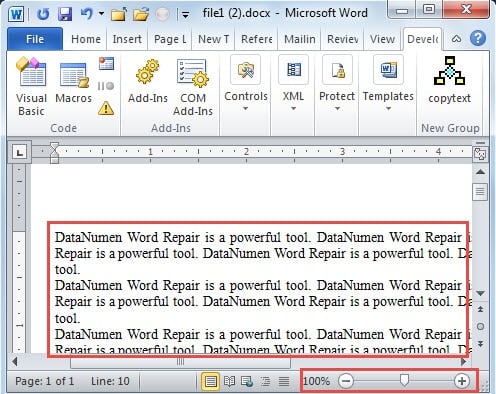
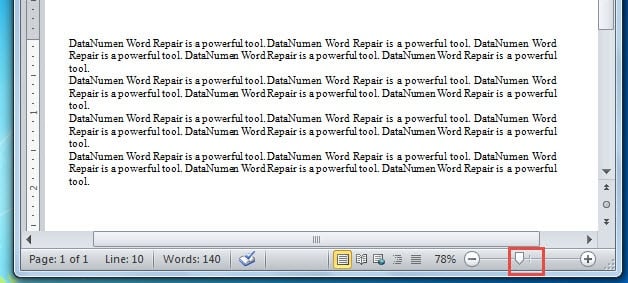
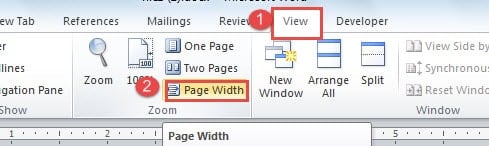

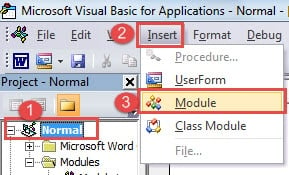
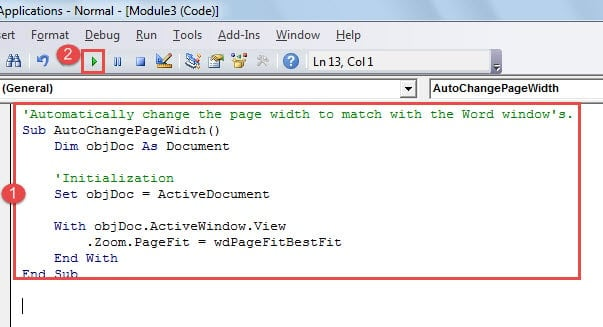
Wow, weblog formatu ikaragarria! Zein luzea duzun
blogean ari zara? blogari begirada erraztu duzu.
Zure webgunearen begirada orokorra zoragarria da, are gutxiago edukia!
Hemen sklep antzekoa ikus dezakezu
1
Hola! Aspalditik nabil zure weblog-a jarraitzen eta azkenean lortu dut Porter Tx-tik aurrera jarraitzeko ausardia! Aipatu nahi dut segi horrela lan zoragarria!